Tutorail van het verplaatsen van PDF-bestanden naar iPad Pro
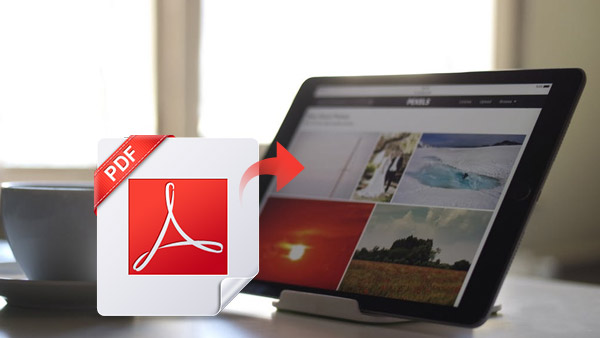
PDF-bestanden worden veel gebruikt voor instructies, opleidingen, werken of bedrijfsaankondigingen. We kunnen PDF-bestanden lezen op verschillende apparaten, zoals computers, smartphones en tablets. Tegenwoordig is iPad de meest populaire draagbare apparaat met groot scherm, waarmee je EPUB- of PDF-bestanden kunt lezen met een perfecte ervaring. Eerst moet je een manier vinden om PDF-bestanden toe te voegen op de iPad. Is er een eenvoudige manier om PDF-documenten over te dragen naar de iPad? Natuurlijk laat de volgende gids u twee methoden zien voor het eenvoudig overbrengen van PDF naar iPad.
Deel 1: PDF-bestanden synchroniseren met iPad met iTunes
Er zijn veel handleidingen die u kunnen helpen PDF-bestanden aan de iPad toe te voegen. U kunt PDF-naar-iPad iBook opslaan met iTunes. Met iBooks voor iOS-apparaten kunt u PDF's synchroniseren, opslaan, delen, afdrukken en bekijken op uw iPad.
1. Start iTunes, klik op "Bestand" en kies "Bestand toevoegen aan bibliotheek" in het vervolgkeuzemenu om PDF-bestanden toe te voegen aan iTunes.
2. Sluit uw iPad aan op de computer met een USB-kabel.
3. Klik op het tabblad Boeken en selecteer Boeken synchroniseren. En u kunt alle boeken of geselecteerde boeken selecteren in de iTunes-bibliotheek.
4. Nadat je alle benodigde opties hebt gekozen, klik je op "Synchroniseren". Vervolgens slaat iTunes PDF-bestanden automatisch op in de iPad iBook.
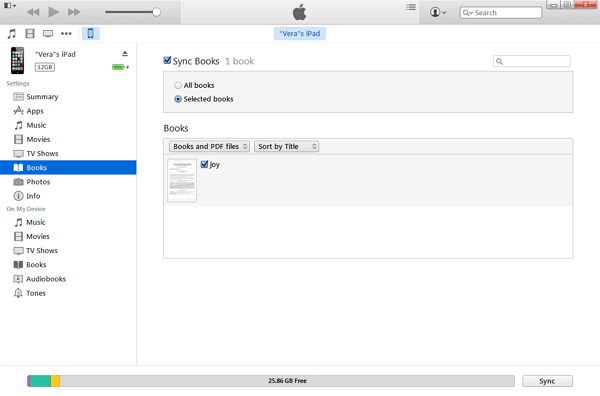
Deel 2: Hoe PDF overbrengen naar iPad Pro / iPad Air / iPad mini met de professionele iPad Transfer-software
Als u PDF-bestanden tussen twee iOS-apparaten wilt overbrengen of PDF's van de oude iPad naar iPad Pro wilt overbrengen, of als uw iTunes is uitgeschakeld of geen bestanden wilt synchroniseren met de iTunes-bibliotheek, enzovoort. Tipard iPad Transfer Ultimate is de beste keuze voor helpt u bij het oplossen van deze situaties, waardoor u bestanden met hoge beveiliging kunt overbrengen tussen iPad, iPhone, iTunes en de computer.
Download en installeer iPad Transfer
Start de software na het installeren. Sluit uw iPad Pro aan op de computer met een USB-kabel. Dan detecteert de software de iPad automatisch en toont de bibliotheek van de iPad in de linkerzijbalk.

Voeg PDF-bestanden toe aan de iPad
Klik op 'Boeken' in de linkerbalk en kies PDF-bestand (en) of Map op uw computer door op de knop 'Toevoegen' te klikken. Vervolgens kunt u PDF toevoegen aan iBooks. U kunt ook iPad PDF-bestanden exporteren naar de computer of iTunes Library.
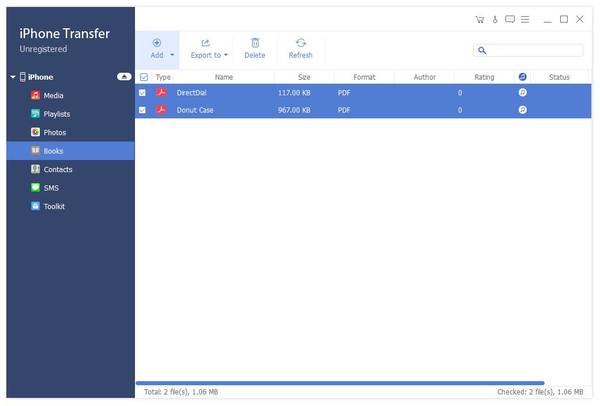
Breng muziek, foto's, video's en meer over tussen iPad en computer
Afgezien van het overbrengen van PDF-bestanden van pc naar iPad, kunt u ook muziek, foto's, video's en meer overzetten tussen iPad en computer. Als u een upgrade van uw iPad naar de nieuwe iPad Pro uitvoert, is deze iPad Transfer de beste manager om u te helpen alle bestanden van de oude iPad naar de nieuwste iPad over te zetten met een paar klikken.

- Eenvoudig PDF-bestanden overbrengen naar iPad Pro, iPad Air / 2, iPad Mini / 2 / 3 / 4
- Breng foto's / afbeeldingen / muziek / video's / contacten / tekstberichten / voicemail over van iPad naar computer
- Ondersteunt iPhone SE, iPhone 6s / 6s plus / 6 / 6 Plus / 5s / 5c / 5 / 4s, iPad Pro / Air / Air 2 / mini / 3 / 2, iPod touch en meer







